Давайте немного отвлечемся от рассмотрения новых функций, которые принес нам Logic Pro X 10.3 и закроем некоторые пробелы в наших основных знаниях приложения Logic. Основой основ Logic являются треки, а наиважнейшим элементом каждого из треков является трековый заголовок — Track Header.
Logic Pro X: Трековый заголовок (обзор)
Каждый трек включает в себя трековый заголовок, который отображает трековые название и значок, и имеет ряд трековых элементов управления. По умолчанию, они включают кнопки Record Enable (Готовность к записи), Mute (Отключение звука) и Solo (Соло) на всех треках, а также кнопку Input Monitoring (Входной мониторинг) на аудиотреках.
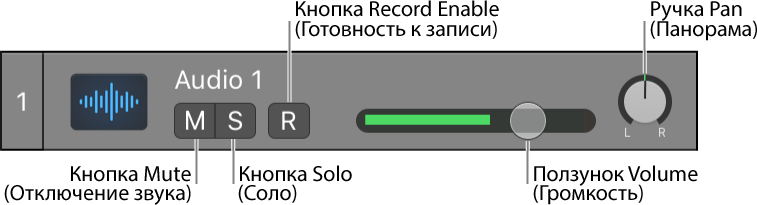
![]() При установленном флажке Show Advanced Tools (Показывать расширенный набор инструментов) в панели Advanced (Расширенные настройки) настроек приложения доступны дополнительные элементы трекового заголовка, в том числе кнопка On/Off (Вкл./Выкл.), кнопки Hide (Скрыть), а также опции Track Numbers (Трековые номера) и Color Bars (Цветные панели).
При установленном флажке Show Advanced Tools (Показывать расширенный набор инструментов) в панели Advanced (Расширенные настройки) настроек приложения доступны дополнительные элементы трекового заголовка, в том числе кнопка On/Off (Вкл./Выкл.), кнопки Hide (Скрыть), а также опции Track Numbers (Трековые номера) и Color Bars (Цветные панели).
Вы можете настроить трековый заголовок для показа или скрытия различных элементов управления трекового заголовка, чтобы оптимизировать свой рабочий процесс. Вы также можете изменять размер трековых заголовков, чтобы дать себе больше места для работы в области Tracks (Треки).
Конфигурация трекового заголовка с помощью контекстного меню
2. В контекстном меню выберите пункт Track Header Components (Компоненты трекового заголовка), а затем выбирайте или отменяйте выбор элементов из подменю. Выбранные элементы отмечаются галочкой.
Конфигурация трекового заголовка с помощью всплывающего окошка Track Header Configuration
- Выберите Track > Configure Track Header (Конфигурация трекового заголовка) или используйте соответствующую клавиатурную команду.
- Удерживая нажатой клавишу Control, щелкните по любому из трековых заголовков, а затем выберите пункт Configure Track Header из контекстного меню.
2. Измените элементы трекового заголовка во всплывающем окошке Track Header Configuration:
- Флажок Control Surface Bars (Полосы управляющих консолей): При выборе этого флажка появятся прямоугольные панели управляющих консолей, указывающие на то, какие треки доступны управляющим консолям, подключенным к системе. Каждой из управляющих консолей может быть назначен разный цвет в инспекторе Device (Устройство). Для получения дополнительной информации см. руководство пользователя Logic Pro Control Surfaces Support — Поддержка управляющих консолей в приложении Logic Pro X.
- Флажок (Трековые номера): Выберите его для отображения трековых номеров с левой стороны трековых заголовков. Треки нумеруются автоматически в порядке убывания.
Во время воспроизведения, каждый трековый номер заменяется небольшим индикатором уровня, показывающим уровень выходного сигнала (для аудиотреков) или значения скорости нажатия нот (для программно-инструментальных треков).
- Флажок Color Bars (Цветные панели): Выберите его для отображения цветных полос (панелей) на левом краю трекового заголовка каждого из треков.
- Флажок Groove Track (Грув-трек): При выборе этого флажка, включайте грув на левом краю заголовка каждого из треков.
- Флажок Track Icons (Трековые значки): Выберите для отображения трековых значков в трековом заголовке.
- Флажок Track Alternatives (Трековые альтернативы): Выберите для отображения меню Track Alternatives в трековом заголовке.
- Всплывающее меню Additional Name Column (Колонка дополнительного названия): Выберите (если включен их показ), какие из элементов должны отображаться в колонке с дополнительным названием.
- Раздел кнопок: Установите флажки тех кнопок, которые вы хотите отображать в трековом заголовке.
- Кнопка Volume (Громкость): Выберите для отображения ползунка громкости/индикатора уровня сигнала в трековом заголовке.
- Всплывающее меню Pan/Sends (Панорама/Посылы): Выберите во всплывающем меню, управляет ли ручка Pan установкой панорамирования/баланса, либо уровнем одного из доступных посылов.
3. Чтобы закрыть всплывающее окошко, щелкните за пределами его границ.
Горизонтальное изменение размера всех трековых заголовков
Указатель мыши изменяется на указатель Resize (Изменение размера).
2. Тяните линию влево или вправо для изменения размера трековых заголовков.
